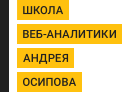Как производить отладку Google Analytics и Google Tag Manager
Сегодня я бы хотел поделиться методами отладки при настройки Google Analytics и Google Tag Manager, возможно, для искушенных пользователей новой и интересной информации будет не очень много, но для тех, кто только начинает осваивать настройку веб-аналитики это будет очень полезно.
Под отладкой я понимаю проверку правильности настройки как самого GA так и тэгов в GTM, так как иногда количество шагов при передачи данных в GTM больше одного, а что-то не работает, необходимо проверить правильность настройки на каждом этапе.
Под отладкой я понимаю проверку правильности настройки как самого GA так и тэгов в GTM, так как иногда количество шагов при передачи данных в GTM больше одного, а что-то не работает, необходимо проверить правильность настройки на каждом этапе.
Отчеты в режиме реального времени
В общем-то это базовый инструмент для проверки чего либо в GA, но его также возможно использовать для отладки:
А именно, нас интересует раздел события, которые мы можем отслеживать в соответствующем разделе, кстати мало кто знает, но можно видеть не только Категорию и Действие, но я Ярлык:
Алгоритм работы следующий — нажимаем кнопку, на которую настроено событие, или выполняем другое нужное действие, и смотрим как ползет полосочка.
Еще один хинт, в случае если трафика много, и не очень понятно, какое из посещений наше, мы можем загрузить страницу с utm меткой, наприме:
http://web-analytics.me/?utm_source=test&utm_medium=test
И нажать на этот канал или источник в отчете по источникам трафика, в результате получится сегмент, который будет работать и в других отчетах:
Еще один хинт, в случае если трафика много, и не очень понятно, какое из посещений наше, мы можем загрузить страницу с utm меткой, наприме:
http://web-analytics.me/?utm_source=test&utm_medium=test
И нажать на этот канал или источник в отчете по источникам трафика, в результате получится сегмент, который будет работать и в других отчетах:
Кроме того, если у нас события «не интерактивные», то они не будут отображать в основном отчете, а будут доступны в вкладках «за 30 минут»:
Google Analytics Debugger
Один из самых полезных расширений для хрома, позволяющее видеть какие именно данные уходят в Google Analytics:
https://chrome.google.com/webstore/detail/google-analytics-debugger/jnkmfdileelhofjcijamephohjechhna
Инструмент является надстройкой для консоли, в которую он передает информацию о том, что уходит в ГА.
Чтобы включить нажимаем на ярлык рядом с командной строкой, и открываем консоль (CTRL+SHIFT+I) и выбираем консоль:
https://chrome.google.com/webstore/detail/google-analytics-debugger/jnkmfdileelhofjcijamephohjechhna
Инструмент является надстройкой для консоли, в которую он передает информацию о том, что уходит в ГА.
Чтобы включить нажимаем на ярлык рядом с командной строкой, и открываем консоль (CTRL+SHIFT+I) и выбираем консоль:
И тут мы видим какие реально данные передаются, и сможем найти ошибку.
Tag Assistant
Еще одно расширение от Google для анализа, по функциям похоже на предыдущее, но есть возможность записи данных GTM и что самое важно, это запись нескольких страниц. То есть вы можете его включить и пройтись по сайту, и каждое ваше движение, каждый клик будет фиксироваться расширением.
https://chrome.google.com/webstore/detail/tag-assistant-by-google/kejbdjndbnbjgmefkgdddjlbokphdefk
https://chrome.google.com/webstore/detail/tag-assistant-by-google/kejbdjndbnbjgmefkgdddjlbokphdefk
Кроме того, с первого взгляда, просто нажав на иконку мы можем понять корректно ли у нас настроены теги (если красный, то всё плохо).
Measurment Protocol
Стандартный url передачи данных выглядит как:
google-analytics.com/collect?v=1И возвращает он не много, но если добавить:
google-analytics.com<strong>/debug/</strong>collect?v=1 То происходит валидация запроса и в ответ возвращаются статусы.
И тоже самое можно сделать с помощью инструмента Hit Builder — https://ga-dev-tools.appspot.com/hit-builder/
И тоже самое можно сделать с помощью инструмента Hit Builder — https://ga-dev-tools.appspot.com/hit-builder/